بواسطة سوبريا برابهو
تعد الشارات الموجودة في تطبيقات شريط المهام في نظام التشغيل Windows من أكثر الأشياء المفيدة التي قدمتها Microsoft. تتيح شارات شريط المهام للمستخدمين الحصول على تنبيهات بشأن التغييرات التي حدثت في التطبيق والتي يمكن أن تكون إشعارات أو أي شيء مثل انتهى تجميع الكود ، وما إلى ذلك. لكن بعض مستخدمي windows لا يحبون إظهار شارات شريط المهام على نظامهم. لتعطيل أو تمكين شارات شريط المهام ، سيساعدك هذا المنشور في كيفية القيام بذلك.
كيفية تمكين أو تعطيل إظهار الشارات في تطبيقات شريط المهام في Windows 11/10
الخطوة 1: انقر بزر الماوس الأيمن في مكان ما على شريط المهام الفارغ.
الخطوة 2: ثم اختر إعدادات شريط المهام من قائمة السياق كما هو موضح في لقطة الشاشة أدناه.

الخطوة 3: قم بالتمرير لأسفل صفحة شريط المهام وانقر سلوكيات شريط المهام في أسفل الصفحة.

الخطوة 4: افحص ملف إظهار الشارات على تطبيقات شريط المهام مربع الاختيار إذا كنت تريد تمكين الشارات في تطبيقات شريط المهام كما هو موضح أدناه.

الخطوة 5: إذا كنت تريد إخفاء الشارات في تطبيقات شريط المهام ، فقم بإلغاء تحديد إظهار الشارات على تطبيقات شريط المهام مربع الاختيار كما هو موضح أدناه.
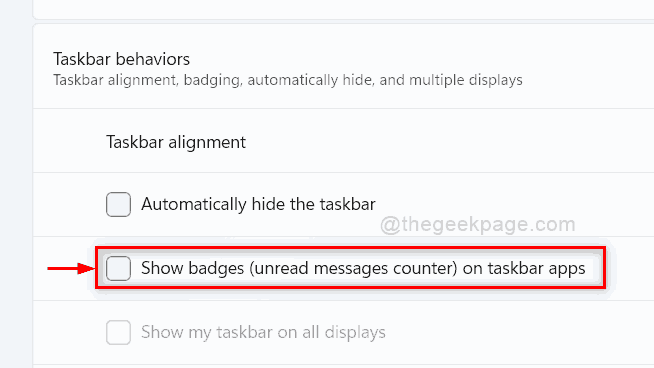
الخطوة 6: أغلق نافذة الإعدادات بعد إجراء التغييرات.
هذا كل ما في الأمر يا رفاق!
آمل أن يكون هذا المنشور مفيدًا.
من فضلك اترك لنا التعليقات أدناه.
شكرا لقرائتك.


